Spotify პოდკასტი Windows-ზე არ მუშაობს 12 გზა
Miscellanea / / April 05, 2023
შინაარსის უზარმაზარი ბიბლიოთეკით, Spotify ცნობილია არა მხოლოდ მუსიკალური ბიბლიოთეკით, არამედ პოდკასტებითაც. თუმცა, ბოლო დროს მომხმარებლები განიცდიან Windows მოწყობილობებზე პოდკასტების დაკვრის პრობლემები. აქედან გამომდინარე, ამ სტატიაში ჩვენ ვაპირებთ გაჩვენოთ, თუ როგორ უნდა გაასწოროთ Spotify პოდკასტი, რომელიც არ მუშაობს Windows აპზე.
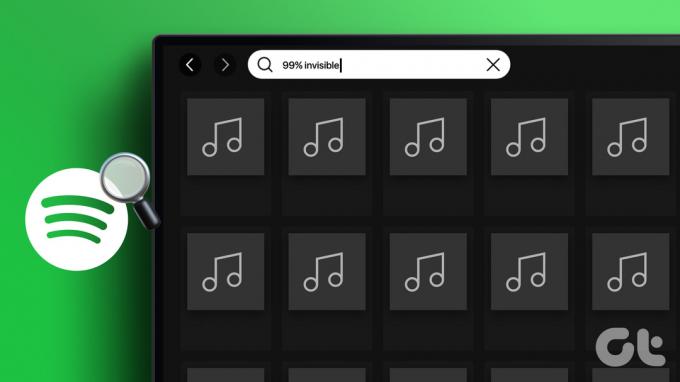
Windows-ის მომხმარებლებმა შეატყობინეს ისეთი საკითხების შესახებ, როგორიცაა პოდკასტის რიგის ჩატვირთვა, დაკვრის შეცდომა, აპი ჩერდება დაკვრის შუა პერიოდშიდა ა.შ. ამის შესაბამისად, თუ პოდკასტების მსგავსი პრობლემის წინაშე დგახართ, მიჰყევით ჩამოთვლილ გამოსწორებებს.
რჩევა: დაწყებამდე დარწმუნდით, რომ არჩეული პოდკასტი ხელმისაწვდომია თქვენს ქვეყანაში. ამისათვის უბრალოდ შეცვალეთ თქვენი ქვეყნის/რეგიონის პარამეტრები და ისევ სცადეთ პოდკასტის დაკვრა.
1. გადატვირთეთ Windows მოწყობილობა
თქვენი Windows მოწყობილობის გადატვირთვა დაგეხმარებათ აპის შეცდომების გამოსწორებაში მოწყობილობის მეხსიერების გასუფთავებით, დროებითი ფაილების მოხსნით და აპების გადატვირთვით. ასე რომ, მიჰყევით ქვემოთ მოცემულ ნაბიჯებს თქვენი მოწყობილობის გადატვირთვისთვის.
Ნაბიჯი 1: გადადით დაწყებაზე.
ნაბიჯი 2: დააჭირეთ დენის ღილაკს.

ნაბიჯი 3: ახლა დააჭირეთ გადატვირთვას.

თქვენი Windows მოწყობილობა ახლა გადაიტვირთება.
2. გამორთეთ ენერგიის დაზოგვის რეჟიმი სისტემის ფართო
Windows კვების პარამეტრები ხშირად ზღუდავს აპის გამოყენებას ბატარეის მუშაობის შესანარჩუნებლად. ეს ზოგჯერ აიძულებს აპებს ვერ შეასრულონ გარკვეული ფუნქციები. აი, როგორ შეგიძლიათ გამორთოთ ენერგიის დაზოგვის რეჟიმი ამის გამოსასწორებლად.
Ნაბიჯი 1: დააწკაპუნეთ ძიებაზე და ჩაწერეთ Მართვის პანელი. გახსენით პანელი პარამეტრებიდან.

ნაბიჯი 2: გადადით აპარატურა და ხმა.

ნაბიჯი 3: დენის ოფციების მენიუდან დააწკაპუნეთ "ენერგეტიკული გეგმის არჩევა".

ნაბიჯი 4: აქ შეცვალეთ ენერგიის გეგმა დაბალანსებულზე (რეკომენდებულია).

ენერგიის დაზოგვის რეჟიმი ახლა გამორთავს სისტემის მასშტაბით და იმედია,
3. შეამოწმეთ Windows მოწყობილობის Wi-Fi კავშირი
Spotify-ის ნებისმიერი კონტენტის სტრიმინგი, იქნება ეს მუსიკა თუ პოდკასტი, საჭიროებს თქვენს მოწყობილობას ჰქონდეს სტაბილური Wi-Fi კავშირი. თუ თქვენი ქსელის კავშირი ნელია ან სწორად არ არის დაკავშირებული, ამან შეიძლება გამოიწვიოს Spotify-ის გამოყენების შეფერხება. აი, როგორ შეგიძლიათ ამის გამოსწორება სასურველ Wi-Fi კავშირთან დაკავშირებით.
Ნაბიჯი 1: დააწკაპუნეთ Wi-Fi ხატულაზე Windows ამოცანების პანელში Wi-Fi პარამეტრების გასახსნელად.

ნაბიჯი 2: დაუკავშირდით სასურველ Wi-Fi ქსელს.
რჩევა: თქვენ ასევე შეგიძლიათ ნახოთ ეს სტატია თქვენი სანახავად Wi-Fi კავშირის სიგნალის სიძლიერე.

თუ ჯერ კიდევ გაქვთ პრობლემა თქვენს მოწყობილობაზე პოდკასტების დაკვრაზე, მიჰყევით შემდეგ მეთოდს.
4. გამორთეთ მეტრიანი კავშირის პარამეტრები
იმისათვის, რომ დარწმუნდეთ, რომ თქვენი მოწყობილობის მონაცემთა გამოყენება ლიმიტის ფარგლებშია, მრიცხველის კავშირის პარამეტრს შეუძლია, თავის მხრივ, შეამციროს მონაცემთა სიჩქარე. ამან შეიძლება გამოიწვიოს პოდკასტებმა არ იმუშაონ Spotify-ზე. აი, როგორ შეგიძლიათ ამის გამოსწორება თქვენი Wi-Fi-სთვის მრიცხველის კავშირის პარამეტრის გამორთვით.
Ნაბიჯი 1: გადადით ძიებაში და ჩაწერეთ პარამეტრები. შემდეგ გახსენით პარამეტრების აპი.

ნაბიჯი 2: გადადით ქსელი და ინტერნეტი და დააწკაპუნეთ Wi-Fi-ზე.

ნაბიჯი 3: ახლა დააწკაპუნეთ Wi-Fi თვისებებზე.

ნაბიჯი 4: ჩადით ქვემოთ და გამორთეთ გადამრთველი Metered კავშირისთვის.

Wi-Fi-სთვის მეტრიანი კავშირის პარამეტრი ახლა გამორთული იქნება თქვენი მოწყობილობისთვის.
5. გამორთეთ ფონური გამოყენების შეზღუდვები Spotify-ისთვის
ფონური გამოყენების შეზღუდვამ შესაძლოა შეაჩეროს Spotify-ის მუშაობა ფონზე, რამაც შეიძლება გამოიწვიოს აპის გამართულად ფუნქციონირება. აი, როგორ შეგიძლიათ ამის გამოსწორება Spotify აპისთვის ფონური გამოყენების შეზღუდვების გამორთვით.
Ნაბიჯი 1: დააწკაპუნეთ ძიებაზე, ჩაწერეთ პარამეტრები, და გახსენით პარამეტრების აპი.

ნაბიჯი 2: გადადით აპებზე გვერდითი ზოლიდან და დააწკაპუნეთ დაინსტალირებული აპებზე.

ნაბიჯი 3: ახლა გადადით ქვემოთ Spotify-ზე და დააწკაპუნეთ სამი წერტილის ხატულაზე.
ნაბიჯი 4: აირჩიეთ გაფართოებული პარამეტრები.

ნაბიჯი 5: გადადით „ფონური აპების ნებართვების“ პარამეტრზე და ჩამოსაშლელი მენიუდან აირჩიეთ ყოველთვის.

ახლა, ფონური გამოყენების ყველა შეზღუდვა Spotify აპისთვის გამორთული იქნება.
6. გამორთეთ ნებისმიერი არსებული VPN სერვისი
VPN სერვისებმა შესაძლოა შეზღუდოს მონაცემთა სიჩქარე, რამაც გამოიწვიოს პრობლემები Spotify პოდკასტების ჩატვირთვაში. მას შეუძლია რეგიონის სპეციფიკური შინაარსის თამაშიც კი შეზღუდოს. ასე რომ, VPN აპის გათიშვა შეიძლება დაეხმაროს Spotify პოდკასტების გამოსწორებაში, რომლებიც არ უკრავს Windows-ზე. ამისათვის უბრალოდ გადადით თქვენს VPN აპლიკაციაში და დააჭირეთ გათიშვას.

ამის შემდეგ, VPN სერვისები თქვენი Windows მოწყობილობისთვის გამოირთვება.
7. შეამოწმეთ განახლებები Spotify Windows აპისთვის
Spotify აპის უახლესი განახლებების ინსტალაცია დაგეხმარებათ აპლიკაციის შეცდომების ან თქვენს მოწყობილობასთან შეუთავსებლობის პრობლემების გადაჭრაში. მიჰყევით ამ ნაბიჯებს, რათა შეამოწმოთ არის თუ არა განახლება ამჟამად Spotify აპისთვის.
Ნაბიჯი 1: დააწკაპუნეთ ძიებაზე და ჩაწერეთ Microsoft Store. შემდეგ, შედეგებიდან გახსენით Microsoft Store.

ნაბიჯი 2: საძიებო ზოლში ჩაწერეთ Spotify და გახსენით Spotify აპი.

ნაბიჯი 3: გადადით ქვემოთ და შეამოწმეთ არის თუ არა განახლება.
შენიშვნა: თუ შესაძლებელია, ჩამოტვირთეთ განახლება და დაელოდეთ Spotify Windows აპის გადატვირთვას. აპლიკაციის უახლესი განახლებები ახლა დაინსტალირდება.

8. გამოდით და შედით Spotify-ში
გამოსვლა და შემდეგ ნებისმიერ აპში შესვლა დაგეხმარებათ მცირე პრობლემების გადაჭრაში და აპლიკაციის ფუნქციების გაუმჯობესებაში. შეგიძლიათ მიმართოთ ჩვენს სახელმძღვანელოს, რომელიც ახსნის უფრო მეტს, თუ როგორ გამოდით Spotify-დან თქვენს სამუშაო მაგიდაზე. დასრულების შემდეგ, უბრალოდ გახსენით Spotify აპი და ისევ შედით სისტემაში.
9. გაასუფთავეთ ქეში Spotify აპისთვის
აპები აგროვებენ ქეშს მუშაობის ოპტიმიზაციისა და ჩატვირთვის დროის შესამცირებლად. თუმცა, ცუდმა ან დაზიანებულმა ქეშმა შეიძლება გამოიწვიოს ისეთი პრობლემები, როგორიცაა Spotify აპი არ იტვირთება ან პოდკასტი არ მუშაობს. აი, როგორ შეგიძლიათ ამის გამოსწორება Spotify დესკტოპის აპის ქეშის გასუფთავებით.
Ნაბიჯი 1: გადადით ძიებაში და ჩაწერეთ Spotify. შემდეგ გახსენით Spotify აპი.

ნაბიჯი 2: დააწკაპუნეთ პროფილის ხატულაზე და გადადით პარამეტრებში.

ნაბიჯი 3: გადადით ქვემოთ და შენახვის ქვეშ დააჭირეთ ქეშის გასუფთავებას.

ნაბიჯი 4: დასადასტურებლად კვლავ დააჭირეთ ქეშის გასუფთავებას.

Spotify აპის ქეში ახლა გასუფთავდება. თქვენ ასევე შეგიძლიათ გაეცნოთ ჩვენს სახელმძღვანელოს, რომელიც ახსნის უფრო მეტს ქეშის გასუფთავება Spotify-ზე და რატომ იღებს ამდენი ადგილი თქვენს მოწყობილობაზე.
10. ხელახლა დააინსტალირეთ Spotify აპი Windows-ზე
Spotify Windows-ის აპის დეინსტალაცია და შემდეგ მისი სუფთა ვერსიის ინსტალაცია შესაძლოა დაგეხმაროთ არასწორი პარამეტრების ან შეცდომების გამოსწორებაში. აი, როგორ უნდა გავაკეთოთ ეს.
Ნაბიჯი 1: გახსენით ძებნა, აკრიფეთ პარამეტრებიდა გახსენით პარამეტრების აპი.

ნაბიჯი 2: გადადით აპებში და დააწკაპუნეთ დაინსტალირებული აპებზე.

ნაბიჯი 3: ახლა გადადით ქვემოთ Spotify-ზე და დააჭირეთ მენიუს ვარიანტებს.
ნაბიჯი 4: აქ დააწკაპუნეთ დეინსტალაციაზე.

ნაბიჯი 5: ისევ დააწკაპუნეთ Uninstall-ზე.

Spotify აპი Windows-ისთვის ახლა წაიშლება თქვენი მოწყობილობიდან.
ნაბიჯი 6: დასრულების შემდეგ, უბრალოდ ხელახლა დააინსტალირეთ აპლიკაცია ქვემოთ მოცემული რომელიმე ბმულის გამოყენებით და ხელახლა შედით სისტემაში.
ჩამოტვირთეთ Spotify Windows აპი ვებიდან
ჩამოტვირთეთ Spotify აპი Microsoft Store-დან
11. ითამაშეთ Spotify პოდკასტი სხვადასხვა მოწყობილობაზე
თუ Spotify პოდკასტი ჯერ კიდევ არ მუშაობს სწორად თქვენს Windows მოწყობილობაზე, სცადეთ იგივე პოდკასტის დაკვრა სხვა მოწყობილობა, რათა შეამოწმოთ მხოლოდ თქვენი მოწყობილობაა, რომელსაც არ შეუძლია პოდკასტის დაკვრა, თუ არის სხვა პრობლემა. თუ პოდკასტი წარმატებით უკრავს Windows-ის სხვა მოწყობილობაზე, განაგრძეთ ქვემოთ მოცემული ნაბიჯი.
თუ პრობლემების მოგვარების ყველა ზემოაღნიშნული ნაბიჯის გავლის შემდეგ, Spotify პოდკასტებთან დაკავშირებული პრობლემები შენარჩუნებულია, ასევე შეგიძლიათ დაუკავშირდეთ Spotify მხარდაჭერა. ფორუმის განყოფილებაში გამოაქვეყნეთ თქვენი პრობლემები, გადახედეთ საზოგადოების სხვა პოსტებს და დაუკავშირდით ექსპერტებს Spotify-თან დაკავშირებული ნებისმიერი პრობლემის ან შეკითხვისთვის.
ხშირად დასმული კითხვები Spotify პოდკასტებზე
დიახ, სანამ იმავე ანგარიშში ხართ შესული, შეგიძლიათ Spotify მოსმენის ისტორიის სინქრონიზაცია სხვადასხვა მოწყობილობაზე.
დიახ, Spotify პოდკასტები უფასოა მოსასმენად და არ საჭიროებს გამოწერას. თუმცა, თუ თქვენ გეგმავთ პრემიუმ გამოწერის მიღებას, შეამოწმეთ ჩვენი შედარება Spotify უფასო vs. პრემია ინფორმირებული არჩევანის გაკეთება.
არა. Spotify აპის დეინსტალაციის შემდეგ, მთელი გადმოწერილი კონტენტი წაიშლება. თქვენ დაგჭირდებათ თქვენს პოდკასტებზე გადასვლა და მათი ხელახლა ჩამოტვირთვა.
მოუსმინეთ გზაზე
Spotify იყო პოდკასტების რევოლუციის წინა პლანზე, რაც თავის მომხმარებლებს აძლევდა წვდომას მრავალფეროვან შინაარსზე. თუმცა, აპლიკაციის პრობლემები შეიძლება იყოს თანაბრად იმედგაცრუებული. ასე რომ, იმისათვის, რომ მოგაწოდოთ უწყვეტი მოსმენის გამოცდილება, ამ სტატიაში შეისწავლა 12 მარტივი გამოსწორება Spotify პოდკასტებისთვის, რომლებიც არ მუშაობს Windows აპზე. ბედნიერი მოსმენა!



